Hogyan lehet megelőzni a program az internet-hozzáférést, tiltsa le a programot az internetről
Ilyen esetekben van egy vágy, hogy tiltsák a program az internet-hozzáférés. Szerencsére ez történik nagyon egyszerűen. Sőt, nem igényel semmilyen további szoftver, minden, amit tehetünk a Windows tűzfal.
Step 1-es szám Nyissa meg a Windows tűzfal.
Ahhoz, hogy állítsa le a programot internet-hozzáféréssel, akkor használja a Windows tűzfal. Megnyitja a Windows tűzfal, először meg kell nyitni a „Control Panel”. majd menj át a „Rendszer és biztonság - tűzfal a Windows»
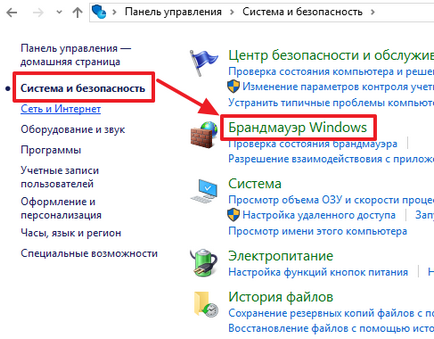
Azt is nyissa meg a „Start” menü, írja be a keresendő szót „Firewall” és nyissa meg a programot talált.
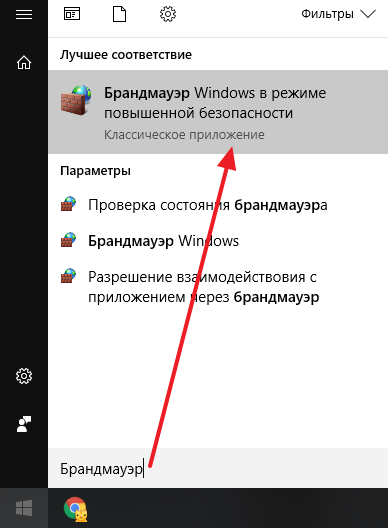
Akárhogy meg a Windows tűzfal. Ha a tűzfal másrészt vannak olyan hálózatok, zöld pajzs ikon, az azt jelenti, hogy a Windows tűzfal engedélyezve van, és akkor folytassa a következő lépéssel ezt a cikket.
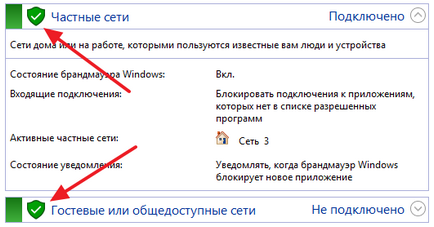
Ha a tűzfal hálózatok mutatjuk előtt a vörös pajzs egy kereszt, az azt jelenti, hogy a Windows tűzfal ki van kapcsolva. Talán letiltotta a felhasználó, vagy ki van kapcsolva, automatikusan telepíti a tűzfal másik gyártótól származik.
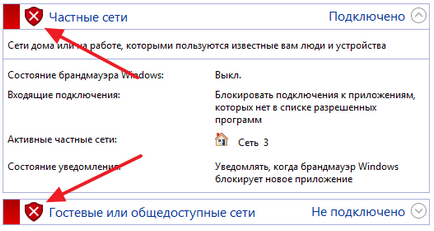
Ha korábban kikapcsolta a tűzfalat. akkor megy át a „be- és kikapcsolása Windows tűzfal”, kapcsolja be, és folytassa a következő lépéssel ezt a cikket.
Lásd még: Hogyan találjuk meg, milyen hálózati kártya érdemes a számítógépen
Ha a Windows tűzfal le volt tiltva, ha a telepítés egy másik tűzfalat, akkor jobb, ha nem tartalmazza, mivel ez konfliktusokhoz vezethet. Ebben az esetben tiltsa le a szoftvert az internetről, használjon tűzfalat telepítette.
Lépés száma 2. Menj a speciális beállításokat.
Ha a Windows tűzfal van nyitva, és akkor biztos, hogy be van kapcsolva, akkor kell menni a „Speciális beállítások” részben. Ehhez egyszerűen kattintson a megfelelő linkre a bal oldali sávon.
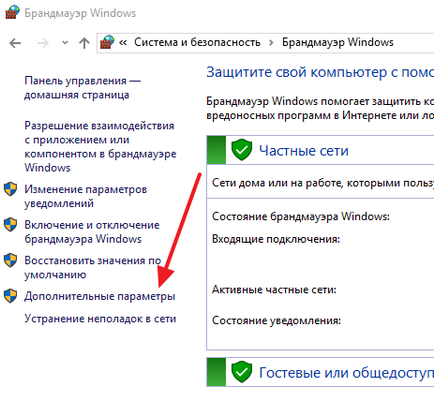
Lépés 3. számú Forbid internet-hozzáférés a bejövő kapcsolatokat.
Költözése után a „Speciális beállítások” gombot a „Bejövő szabályok” részben.
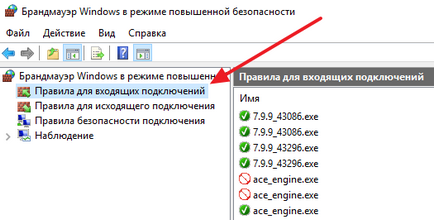
Akkor kell kattintani az „Új szabály”, amely található a jobb oldali részén az ablakon.
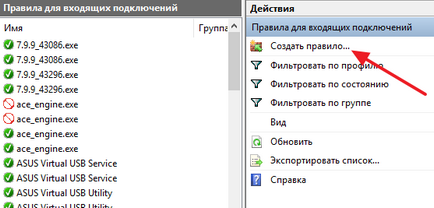
Ez megnyitja a Szabály varázsló ablakot. Ha azt szeretnénk, hogy megtagadja a hozzáférést az internethez a program, meg kell ezt a lehetőséget választja doboz „a program” és kattintson a „Tovább” gombra.
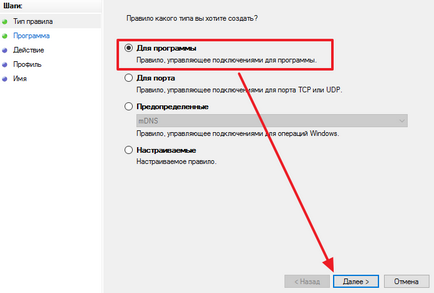
A következő lépésben ki kell választani a lehetőséget beállítás „Way program”, kattintson a gomb „Tallózás”, és válassza ki az EXE-fájlt a program, amely a korlátozni kívánt internet-hozzáférés. Miután a kívánt program kiválasztása után kattintson a „Tovább” gombra.
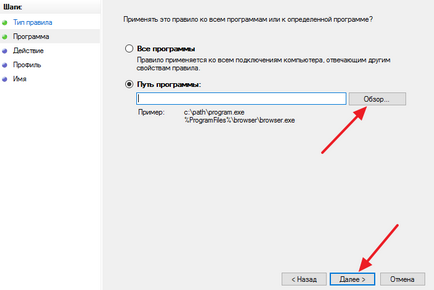
Majd válassza a „Block a kapcsolat”, majd kattintson a „Tovább” gombra.
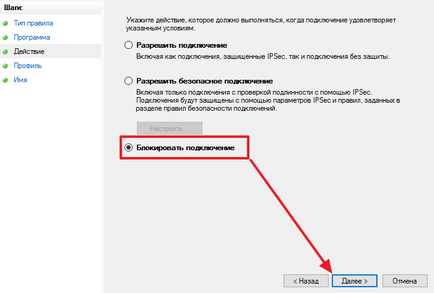
Ezután ki kell választani azokat a profilokat, amelyek a létrehozott szabály fog működni. Itt jegyezzük meg, az összes profilt, majd kattintson a „Tovább” gombra.
Lásd még: Hogyan hozzunk létre egy honlapot parancsikont az asztalon
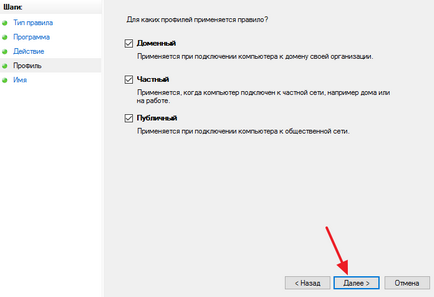
Az utolsó fázis létrehozunk egy olyan szabályt - Írja be a nevét. Adjon meg egy nevet, hogy később könnyen megtalálja a létrehozott szabály a lista a jelenlegi szabályok.
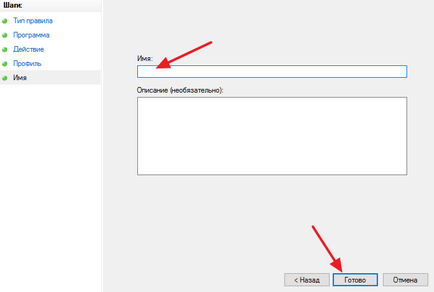
Miután a szabály neve szerepel, kattintson a „Befejezés” gombra.
Lépés 4. számú Forbid internet-hozzáférés a kimenő kapcsolatokhoz.
Annak érdekében, hogy teljesen le a programot az internet eléréséhez, akkor is tiltják, és a kimenő kapcsolatokat. Ehhez lépjen a „Kimenő szabályok” részben.
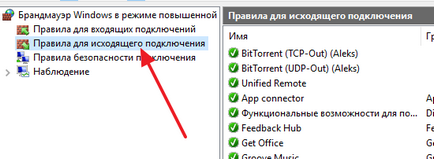
És kattintson ott a gomb „Szabály létrehozása”.
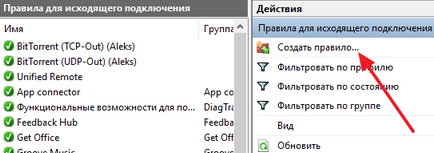
Akkor meg kell ismételni ugyanazt az eljárást a fent leírt módon. Ki kell választania a kívánt programot, hogy korlátozzák internet-hozzáféréssel, válassza ki a „Block kapcsolat”, és válassza ki a profilt. Ennek eredményeként, miután a létesítmény a két szabály (egy bejövő és egy kimenő) internet-hozzáférés a kiválasztott program lesz teljesen betiltották. Ha azt szeretnénk, hogy újra engedélyezze Internet hozzáférést a programhoz, csak törölni vagy letiltani a szabályok be.